Que sont les "expériences partagées" sur Windows 10?

Les "Expériences partagées" de Microsoft vous permettent de démarrer une tâche sur un périphérique et de la terminer sur un autre ou de configurer facilement une télécommande ou
CONNEXION: Quoi de neuf dans la mise à jour des créateurs de Windows 10
Expériences partagées entre Windows 10 et les appareils Android, et est mis en surbrillance dans l'application Paramètres de la mise à jour des créateurs. Cela promet d'être une fonctionnalité très utile. Malheureusement, seule une petite poignée de développeurs d'applications ont pris la peine de l'implémenter.
Projet Rome, Expériences multi-périphériques et Expériences partagées
Cette fonctionnalité est maintenant appelée "Expériences partagées" dans Windows 10's Creators Update. Cependant, cette fonctionnalité est appelée "Projet Rome" et était auparavant appelée "Expériences multi-périphériques". Vous verrez qu'il est appelé différentes choses dans différents endroits, mais ils sont tous la même chose.
CONNEXES: Comment faire pour que les Mac et les appareils iOS fonctionnent ensemble de façon transparente avec continuité
Microsoft reconnaît que la plupart des gens utilisent plusieurs appareils, des PC et des tablettes aux smartphones et aux centres de médias domestiques. Les expériences partagées sont conçues pour vous aider à déplacer plus facilement ce que vous êtes en train de faire entre ces périphériques, ou simplement pour aider les périphériques à mieux fonctionner ensemble. C'est similaire au transfert d'Apple, qui vous permet de déplacer des pages Web ouvertes et d'autres tâches entre des Macs, des iPhones et des iPads
Par exemple, disons que vous travailliez sur un document dans une application sur un PC de bureau. Si cette application intègre cette fonctionnalité, vous pouvez rapidement envoyer le document de votre ordinateur de bureau à votre ordinateur portable et continuer à travailler sur l'ordinateur portable.
Les applications vidéo et musicales peuvent utiliser cette fonction pour vous fournir rapidement une télécommande. Par exemple, si VLC ajoute un support pour cette fonctionnalité, vous pouvez commencer à lire VLC sur un grand écran. Vous pouvez alors récupérer votre smartphone, ouvrir l'application VLC, et l'application VLC remarquerait automatiquement que vous lisez une vidéo et vous donner une interface de contrôle à distance.
Sur le plan technique, Shared Experiences permet certaines fonctionnalités que les développeurs peuvent utiliser pour découvrir vos autres appareils via le cloud, ou via Wi-Fi et Bluetooth basse énergie s'ils sont à proximité. Microsoft a exposé cette vision dans un article de blog en octobre 2016.
Cette fonctionnalité a fait ses débuts dans la mise à jour Anniversary, mais seulement travaillé entre les appareils Windows. En février 2017, Microsoft a lancé le SDK Android Project Rome, permettant aux développeurs Android d'intégrer cela dans leurs applications. Les applications exécutées sur les appareils Windows 10 et Android peuvent désormais communiquer entre elles
Paramètres des expériences partagées
CONNEXES: Comment obtenir la mise à jour des créateurs d'automne de Windows 10
La mise à jour des créateurs a également ajouté une nouvelle interface de paramètres dans Paramètres> Système> Expériences partagées. De là, vous pouvez désactiver cette fonctionnalité, si vous le souhaitez. Il est activé par défaut.
L'option par défaut "Mes appareils uniquement" permet uniquement aux applications exécutées sur des appareils connectés avec le même compte Microsoft d'utiliser cette fonctionnalité. Vous pouvez également sélectionner "Tout le monde à proximité" si vous souhaitez accorder à tout le monde près de vous la permission d'utiliser la fonction de communication multi-périphérique avec votre PC.
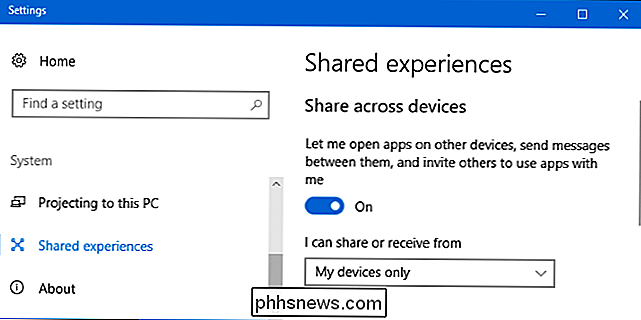
Expériences partagées en action
Microsoft parle d'un bon jeu. effectivement mis en œuvre cette fonctionnalité pour le moment. En fait, il est très difficile de trouver des applications qui ont implémenté cette fonctionnalité.
Un exemple est Notepad U, un éditeur de texte très simple disponible dans le Windows Store sous Windows 10. Si vous installez cette application sur deux Windows différents 10 PCs, vous pourrez cliquer sur un bouton Envoyer vers dans sa barre d'outils et envoyer votre document ouvert à vos autres appareils exécutant Notepad U. Cliquez sur le nom d'un de vos PC et votre document ouvert apparaît instantanément dans l'application de l'autre PC.
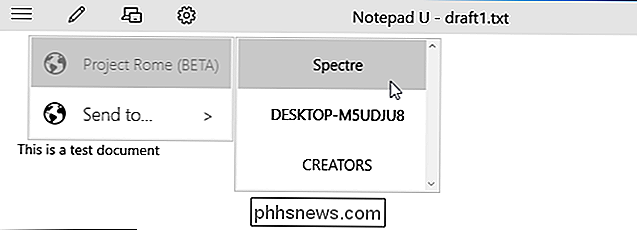
Ceci est un bon exemple d'expériences partagées en action, et des fonctionnalités similaires arriveront bientôt à Microsoft Office et à d'autres applications. Pour l'instant, cependant, Microsoft n'a même pas ajouté cette fonctionnalité à ses propres applications, donc ils ont beaucoup de travail à faire.
Crédit d'image: Microsoft

Comment configurer votre hub Insteon (et commencer à ajouter des périphériques)
Insteon est l'une des lignes de produits smarthome les plus populaires - et sans doute la plus puissante - sur le marché. Si vous débutez avec Insteon, voici comment configurer votre hub et votre premier appareil Qu'est-ce que Insteon? CONNEXES: Que sont les produits Smarthome "ZigBee" et "Z-Wave"? ?

Comment couper les tweets avec des mots spécifiques sur Twitter
Twitter peut être un peu criant. Certains comptes que vous suivez pour leur vision perspicace sur la technologie insistent pour tenir des vues complètement dégoûtantes, ignorantes et régressives du 16ème siècle sur ... le hockey canadien. Personne ne veut voir ce genre de chose dans leur chronologie Twitter, mais Justin a parfois prendre sur la technologie.



